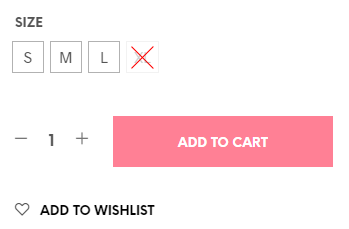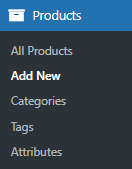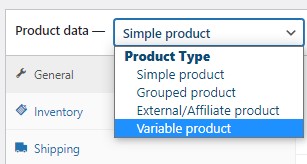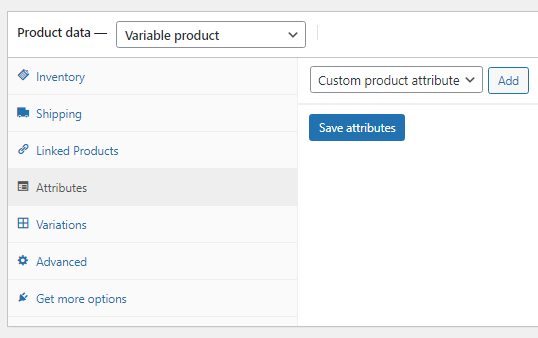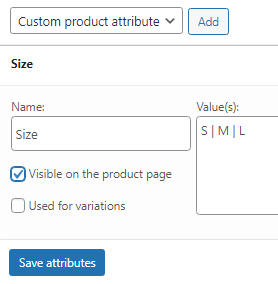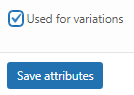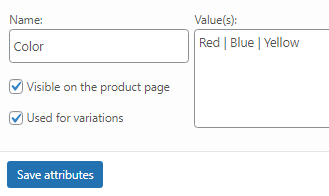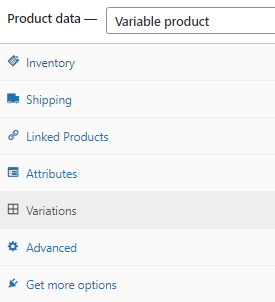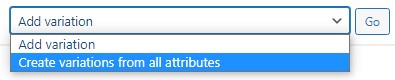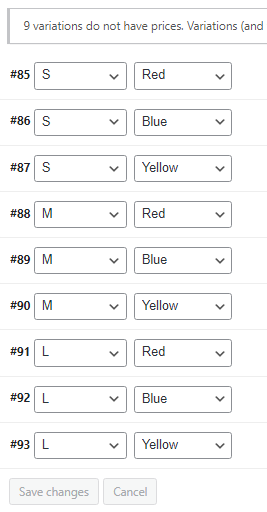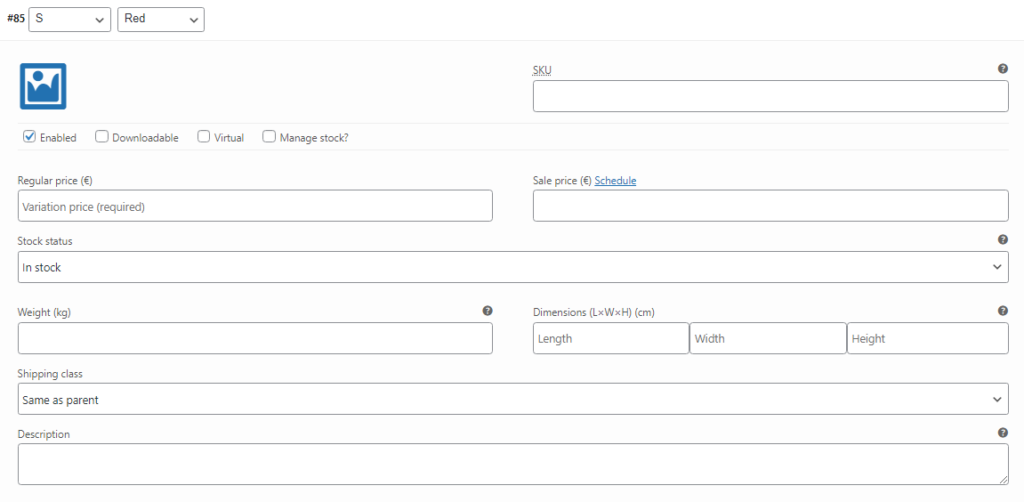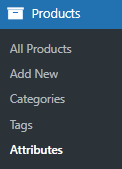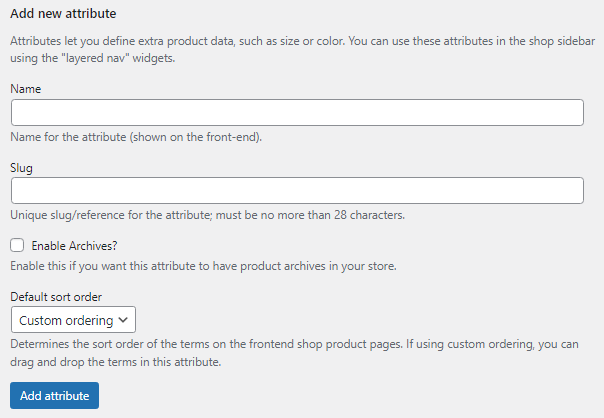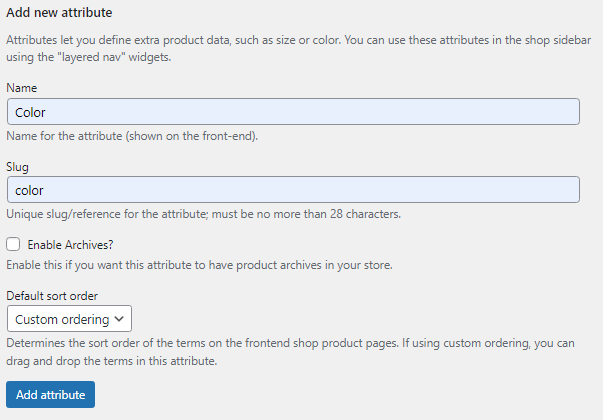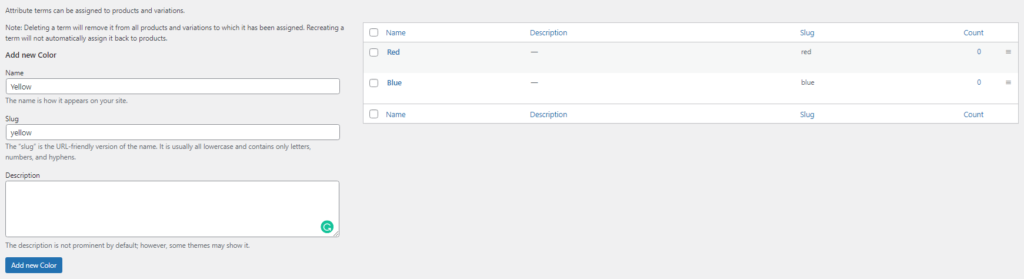Come aggiungere varianti di prodotto in WooCommerce?
Sommario
Creazione WooCommerce i prodotti con variazioni possono sembrare piuttosto complicati a prima vista. Soprattutto un principiante nello sviluppo web può rimanere rapidamente sgomento dal modo furtivo in cui WooCommerce ha nascosto le impostazioni variabili del prodotto. Tuttavia, è fondamentale comprendere il funzionamento interno di WooCommerce. Circa il 28% di tutti i negozi online utilizza WooCommerce come principale piattaforma di eCommerce e il plugin stesso è il modulo più popolare su Internet con una distribuzione di utilizzo del 68%. Si potrebbe anche sostenere che studiare con passione WooCommerce sia un percorso verso il successo online grazie all’incredibile modo in cui WooCommerce integra i contenuti. Ma lasciamo da parte gli elogi di WooCommerce e torniamo al compito da svolgere: aggiungere varianti di prodotto in WooCommerce.
Cos'è una variazione del prodotto?
In sostanza, un prodotto WooCommerce variabile è un articolo con attributi vari. Ad esempio, un maglione potrebbe essere di taglia S e blu o di taglia XL e rosso. È sempre lo stesso maglione, ma con proprietà diverse. Alcuni negozi online fanno addirittura riferimento al prodotto originale e alle sue varianti utilizzando la gerarchia genitore > figlio. Quindi non sorprenderti se ti capita di imbatterti in un negozio del genere.
Forse ti starai chiedendo: perché affrontare il fastidio di creare tutte queste varianti quando potresti semplicemente creare numerosi semplici prodotti WooCommerce? Bene, consideriamo questa domanda dal punto di vista del cliente. Avrebbe dovuto sfogliare singolarmente ogni pagina del prodotto finché non avesse trovato la taglia e il colore giusti. Tuttavia, con delle variazioni, può fare tutto da un'unica schermata, migliorando così istantaneamente la sua esperienza sul tuo sito web. Inoltre, vale la pena notare che diverse varianti potrebbero avere prezzi diversi, quindi sarebbe più semplice confrontare i due articoli anche da un'unica schermata. Una variante può contribuire ad aumentare la visibilità di un'altra, migliorando così la conversione e favorendo vendite incrementali. Non prendere alla leggera le variazioni! Applicandoli in modo intelligente e implementandoli di conseguenza, la tua azienda non potrà che trarne vantaggio e continuare a prosperare.
Creazione di un prodotto WooCommerce variabile
I negozi online con una quantità relativamente piccola di prodotti di solito creano manualmente i loro prodotti WooCommerce variabili. Cominciamo facendo lo stesso. Individuare il Prodotti scheda nella dashboard. Clicca sul aggiungi Nuovo scheda per creare un nuovo prodotto.
Nella schermata di creazione del prodotto, trova il file Dati del prodotto metabox e scegli Prodotto variabile. Per impostazione predefinita, a Prodotto semplice è selezionato.
Potresti aver notato che è apparsa una scheda aggiuntiva: Variazioni. Come rivela il nome, questo particolare gruppo di impostazioni del prodotto sarà il nostro pane quotidiano per tutta la durata di questo tutorial. Ma non ancora, inizia compilando tutte le altre informazioni di base sul prodotto come lo SKU. Nel nostro esempio creeremo un maglione con diverse varianti.
Ora, individua il attributi scheda nello stesso Dati del prodotto meta box e aprilo. In questa finestra verranno memorizzati tutti gli attributi e i loro valori riguardanti questo particolare prodotto (maglione). WooCommerce consente di salvare gli attributi globali, ma ne parleremo più avanti in questo articolo. Come puoi vedere, c'è un'opzione da aggiungere Attributi del prodotto personalizzato. Clicca sul Aggiungi pulsante per procedere.
Sono apparsi due nuovi campi di input: Nome ed Valori). Nome è piuttosto autoesplicativo, sarà il nome dell'attributo. Nel nostro caso, il Nome is Taglia. Valori) saranno le proprietà che l'attributo possederà. Se l'attributo è Taglia, poi Valori potrebbe essere S, M e L. Ricorda di utilizzare il carattere "|" simbolo per separare i valori l'uno dall'altro.
C'è una casella di controllo nascosta sotto il file Nome finestra chiamata Utilizzato per le variazioni. Selezionalo per abilitare questi attributi per le variazioni. Alla fine, premi il tasto Salva attributi pulsante.
Creiamo un altro attributo chiamato Colore. Allo stesso modo di prima, compila il Nome ed Valori) campi. Utilizzeremo i colori rosso, blu e giallo. Spunta il Utilizzato per le variazioni casella di controllo come prima e Salva attributi nuovamente.
Hai creato 2 attributi per il tuo prodotto WooCommerce variabile con 3 valori ciascuno. Ora vediamo come possono essere create le variazioni stesse. Proprio sotto il attributi la scheda è il file Variazioni scheda, aprila.
C'è un menu a discesa con 2 opzioni: Aggiungi variazione ed Crea variazioni da tutti gli attributi. Il primo ti consente di selezionare manualmente gli attributi e creare varianti di prodotto una per una. Il secondo fa esattamente quello che afferma, creando variazioni utilizzando tutti gli attributi che hai stabilito in precedenza. Sceglieremo la seconda opzione. premi il Go pulsante per procedere.
2 attributi con 3 valori ciascuno creeranno 9 variazioni in cambio. WooCommerce può elaborare solo 50 variazioni alla volta, quindi prendi nota quando le tue variazioni superano le 50. In questi casi, dovrai premere il pulsante Go pulsante nuovamente finché WooCommerce non elabora tutte le varianti del prodotto.
Guarda quanto è semplice creare varianti di prodotto in WooCommerce. Con pochi clic di un pulsante, hai portato a termine l'attività. Tieni presente, tuttavia, che a ciascuna variazione del prodotto deve essere associato un prezzo, uno SKU e altre proprietà e deve essere eseguita manualmente.
Puoi trovare vari plugin sul mercato che aiutano nella gestione delle variazioni dei prodotti WooCommerce, ma ne parleremo più avanti in questo articolo. Per il momento diamo un'occhiata Attributi globali e come usarli.
Attributi globali in WooCommerce
Se il tuo negozio online ha numerosi prodotti con gli stessi attributi, dovresti utilizzare gli attributi globali per applicarli in modo rapido ed efficiente dove necessario. Nello sviluppo web, il tempo è essenziale e lo stesso vale per le attività online gestite da WooCommerce. Per fortuna, il team dietro WooCommerce ha reso la creazione degli attributi il più semplice possibile.
Torna alla dashboard e individua il file Prodotti scheda come prima, ma scegli attributi.
Sul lato sinistro dello schermo vedrai diverse impostazioni per la creazione degli attributi.
Esaminiamo ciascuno separatamente:
- Nome: il titolo del tuo attributo. Ad esempio, la dimensione.
- Slug – Una variante del nome dell'attributo utilizzato per i permalink.
- Abilita archivi: se lo abiliti, sarai in grado di visualizzare una pagina del negozio con tutti i prodotti che hanno questo particolare attributo. Ad esempio, se blu è usato nel colore attributo, puoi visualizzare tutti gli elementi con a blu variazione simile a qui – http://website.com/pa_color/blue/. Corda pa sta per attributo del prodotto.
- Ordinamento predefinito: determina come verranno ordinati gli attributi sul front-end. Le opzioni sono: Ordinazione personalizzata, Nome, Nome(numerico)e ID termine. Ordinazione personalizzata ti consente di trascinare e rilasciare i termini nel modo che ritieni opportuno. Nome ordina i termini in ordine alfabetico e Nome (numerico) ordina in base al valore numerico. Simile a Ordinazione personalizzata, ID termine ti consente di trascinare e rilasciare i termini.
Compila questi campi di conseguenza. Nel nostro esempio, useremo Colore come attributo. premi il Aggiungi attributo pulsante per confermare.
Hai creato un attributo, ma è ancora vuoto. Premere sull'evidenziato Configura i termini testo per inserire nuovi valori.
Verrai reindirizzato a una nuova finestra. Qui puoi assegnare termini ai tuoi attributi. Come è il nostro attributo Colore, quindi lo riempiremo con 3 colori diversi: blu, rosso e giallo. Compila tutti i campi e premi il pulsante evidenziato per confermare la tua scelta.
Risciacqua e ripeti per tutti gli altri attributi e i relativi termini. Ora, questi attributi globali possono essere applicati a qualsiasi prodotto WooCommerce. Nello stesso Dati del prodotto meta box, individuare il file attributi scheda e seleziona l'attributo globale dal menu a discesa.
plugin aggiuntivi
Anche se WooCommerce ha consentito la creazione di prodotti variabili nella versione gratuita, è ancora un po' carente quando si tratta di alcune scelte di design. Per fortuna, ci sono molti plugin in giro che possono abilitare le funzionalità di cui hai bisogno. Elencheremo alcuni dei plugin più popolari sul mercato e forniremo una rapida panoramica di ciascuno di essi.
- Migliori varianti di WooCommerce – Uno dei plugin più popolari in circolazione. Presenta agli utenti opzioni di progettazione uniche per prodotti variabili. Gli articoli esauriti vengono visualizzati in grigio, puoi riordinare i prodotti in stock e quelli esauriti come desideri e puoi persino visualizzare le tue variazioni in un formato a griglia. Questo plugin semplifica l'ordinazione per i clienti. Le scelte progettuali aggiuntive sono davvero utili e possono solo aumentare le tue vendite grazie all'accessibilità supplementare creata dal plug-in.
- YITH WooCommerce Variazioni di colori ed etichette – Questo potrebbe essere il plugin che stavi cercando. Sostituisce i noiosi menu a discesa di WooCommerce con accattivanti campioni di colore e altre opzioni. I tuoi clienti potranno scegliere facilmente ciò di cui hanno bisogno, migliorando così la loro esperienza e aumentando le tue vendite. Inoltre, puoi aggiungere immagini extra alle varianti, aggiungere descrizioni comandi e così via.
- Moduli di variazione in blocco – Particolarmente utile per le attività online che gestiscono ordini all’ingrosso. Con questo plugin puoi aggiungere più varianti al carrello contemporaneamente. Naturalmente, puoi personalizzare ulteriormente l'aspetto e decidere come verrà visualizzato sul front-end in modo che gli utenti possano scegliere se acquistare in blocco o singolarmente.
- Tabella delle variazioni del prodotto per WooCommerce – Uno dei plugin più unici per le variazioni sul mercato. Puoi visualizzare tutte le varianti del tuo prodotto WooCommerce in un'unica tabella dati. I clienti possono filtrare e ordinare la tabella per trovare il prodotto di cui hanno bisogno. Con una corretta implementazione, puoi semplificare l'esperienza di acquisto con questo plug-in per tabelle dinamiche.
- Maestro delle variazioni di WooCommerce – Un bel nome, vero? Bene, il plugin è all'altezza del suo nome. Oltre ad aggiungere campioni ed etichette personalizzate ai tuoi prodotti, puoi aggiungere immagini, trasformare le gallerie in cursori e persino trasformare il carrello in una finestra popup. Se puoi scegliere un solo plugin, considera questo. Anche tutto è reattivo, quindi non dovrai preoccuparti della visualizzazione su tablet o dispositivo mobile.
Puoi trovare una moltitudine di plugin sul mercato per quasi tutto. Se ritieni che questi plugin non abilitino la funzionalità che desideri, sentiti libero di sfogliare centinaia di altri plugin finché non trovi quello che ti serve. Sfortunatamente, ogni negozio online è unico e qualcosa che funziona per un sito web potrebbe non funzionare per altri e viceversa.
Le parole finali
Come puoi vedere, creare nuove varianti di prodotto in WooCommerce non è così scoraggiante come potrebbe sembrare a prima vista. L'implementazione riuscita di prodotti variabili può solo portare ad un aumento delle vendite e ad una migliore conversione. I clienti adorano i negozi online ottimizzati ed evitano quelli che non lo sono. Tieni presente che tutto può essere fatto con la versione gratuita di WooCommerce, quindi considera l'utilizzo dei plugin se necessario. Ci auguriamo che tu abbia un viaggio senza bug nel mondo dell'eCommerce e rimani sintonizzato per altri articoli!